Word单项操作(2010版)
word单项操作题目操作步骤图解说明(全)(2010版本新)
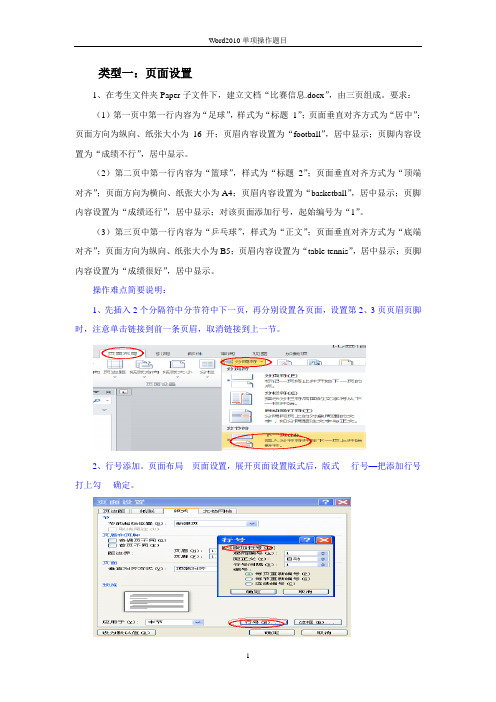
类型一:页面设置1、在考生文件夹Paper子文件下,建立文档“比赛信息.docx”,由三页组成。
要求:(1)第一页中第一行内容为“足球”,样式为“标题1”;页面垂直对齐方式为“居中”;页面方向为纵向、纸张大小为16开;页眉内容设置为“football”,居中显示;页脚内容设置为“成绩不行”,居中显示。
(2)第二页中第一行内容为“篮球”,样式为“标题2”;页面垂直对齐方式为“顶端对齐”;页面方向为横向、纸张大小为A4;页眉内容设置为“basketball”,居中显示;页脚内容设置为“成绩还行”,居中显示;对该页面添加行号,起始编号为“1”。
(3)第三页中第一行内容为“乒乓球”,样式为“正文”;页面垂直对齐方式为“底端对齐”;页面方向为纵向、纸张大小为B5;页眉内容设置为“table tennis”,居中显示;页脚内容设置为“成绩很好”,居中显示。
操作难点简要说明:1、先插入2个分隔符中分节符中下一页,再分别设置各页面,设置第2、3页页眉页脚时,注意单击链接到前一条页眉,取消链接到上一节。
2、行号添加。
页面布局---页面设置,展开页面设置版式后,版式----行号—把添加行号打上勾----确定。
3、。
2、在考生文件夹Paper子文件下,建立文档“考试信息.docx”,由三页组成。
其中:(1)第一页中第一行内容为“语文”,样式为“标题1”;页面垂直对齐方式为“居中”;页面方向为纵向、纸张大小为16开;页眉内容设置为“90”,居中显示;页脚内容设置为“优秀”,居中显示。
(2)第二页中第一行内容为“数学”,样式为“标题2”;页面垂直对齐方式为“顶端对齐”;页面方向为横向、纸张大小为A4;页眉内容设置为“65”,居中显示;页脚内容设置为“及格”,居中显示;对该页面添加行号,起始编号为“1”。
(3)第三页中第一行内容为“英语”,样式为“正文”;页面垂直对齐方式为“底端对齐”;页面方向为纵向、纸张大小为B5;页眉内容设置为“58”,居中显示;页脚内容设置为“不及格”,居中显示。
word单项邀请函反向书籍折页
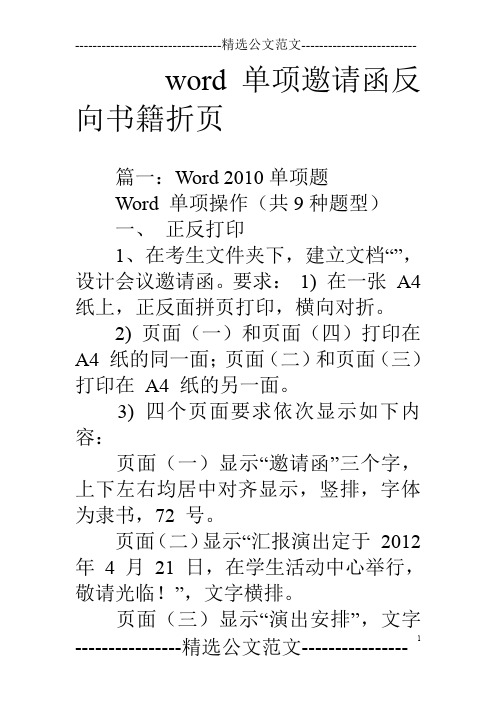
word单项邀请函反向书籍折页篇一:Word 2010单项题Word 单项操作(共9种题型)一、正反打印1、在考生文件夹下,建立文档“”,设计会议邀请函。
要求:1) 在一张A4 纸上,正反面拼页打印,横向对折。
2) 页面(一)和页面(四)打印在A4 纸的同一面;页面(二)和页面(三)打印在A4 纸的另一面。
3) 四个页面要求依次显示如下内容:页面(一)显示“邀请函”三个字,上下左右均居中对齐显示,竖排,字体为隶书,72 号。
页面(二)显示“汇报演出定于2012 年4 月21 日,在学生活动中心举行,敬请光临!”,文字横排。
页面(三)显示“演出安排”,文字横排,居中,应用样式“标题1”。
页面(四)显示两行文字,行(一)为“时间:2012 年 4 月21 日”,行(二)为“地点:学生活动中心”。
竖排,左右居中显示。
具体操作步骤: 1 在考生文件夹Paper 子文件夹下,新建Word 文档,输入文件名“py”。
2 打开“”文档,选择“文件”→“页面设置”命令,弹出“页面设置”对话框,选择“页边距”选项卡,选择横向,“多页”下拉列表框中选择“拼页”,“应用于”下拉列表框中选择“整篇文档”,单击“确定” 按钮。
3 选择“页面布局”→“分隔符”命令,弹出“分隔符”对话框,选择“下一页”单选按钮,单击“确定”按钮。
4 同理,再插入两个“下一页”分节符。
5 第一页输入文本“邀请函”,设置字体为隶书、字号为72号、居中。
6 第二页输入文本“汇报演出定于2012年4月21日,在学生活动中心举行,敬请光临!”。
7 第三页输入文本“演出安排”,8 第四页输入两行文本“时间:2012年4月21日”和“地点:学生活动中心”。
9 将光标定位在第一页,选择“页面设置”命令,弹出“页面设置”对话框,选择“文档网格”选项卡,“文字排列”栏中选择“垂直”;选择“版式”选项卡,“垂直对齐方式”下拉列表框中选择“居中”;选择“页边距”选项卡,选择横向,“应用于”下拉列表框中选择“本节”(默认),单击“确定”按钮。
Word 2010操作 及 答案 - 副本
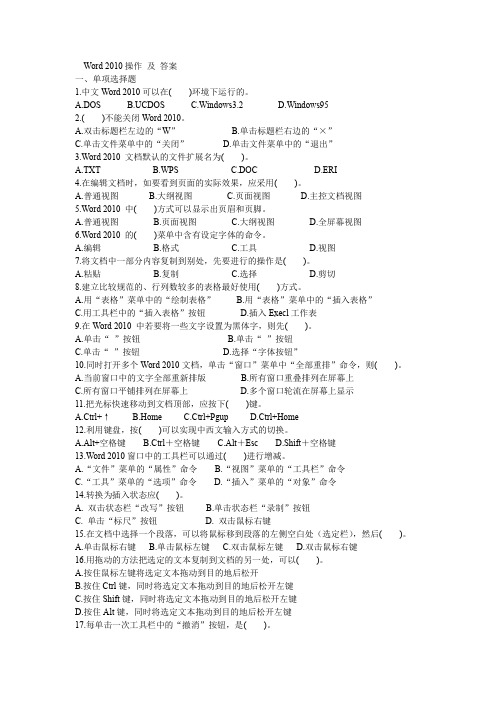
Word 2010操作及答案一、单项选择题1.中文Word 2010可以在( )环境下运行的。
A.DOSB.UCDOSC.Windows3.2D.Windows952.( )不能关闭Word 2010。
A.双击标题栏左边的“W”B.单击标题栏右边的“×”C.单击文件菜单中的“关闭”D.单击文件菜单中的“退出”3.Word 2010 文档默认的文件扩展名为( )。
A.TXTB.WPSC.DOCD.ERI4.在编辑文档时,如要看到页面的实际效果,应采用( )。
A.普通视图B.大纲视图C.页面视图D.主控文档视图5.Word 2010 中( )方式可以显示出页眉和页脚。
A.普通视图B.页面视图C.大纲视图D.全屏幕视图6.Word 2010 的( )菜单中含有设定字体的命令。
A.编辑B.格式C.工具D.视图7.将文档中一部分内容复制到别处,先要进行的操作是( )。
A.粘贴B.复制C.选择D.剪切8.建立比较规范的、行列数较多的表格最好使用( )方式。
A.用“表格”菜单中的“绘制表格”B.用“表格”菜单中的“插入表格”C.用工具栏中的“插入表格”按钮D.插入Execl工作表9.在Word 2010 中若要将一些文字设置为黑体字,则先( )。
A.单击“”按钮B.单击“”按钮C.单击“”按钮D.选择“字体按钮”10.同时打开多个Word 2010文档,单击“窗口”菜单中“全部重排”命令,则( )。
A.当前窗口中的文字全部重新排版B.所有窗口重叠排列在屏幕上C.所有窗口平铺排列在屏幕上D.多个窗口轮流在屏幕上显示11.把光标快速移动到文档顶部,应按下( )键。
A.Ctrl+↑B.HomeC.Ctrl+PgupD.Ctrl+Home12.利用键盘,按( )可以实现中西文输入方式的切换。
A.Alt+空格键B.Ctrl+空格键C.Alt+EscD.Shift+空格键13.Word 2010窗口中的工具栏可以通过( )进行增减。
2010office实操试题及答案
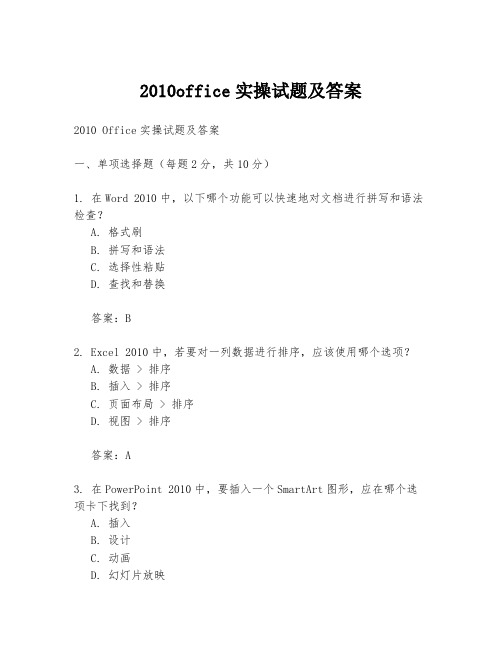
2010office实操试题及答案2010 Office实操试题及答案一、单项选择题(每题2分,共10分)1. 在Word 2010中,以下哪个功能可以快速地对文档进行拼写和语法检查?A. 格式刷B. 拼写和语法C. 选择性粘贴D. 查找和替换答案:B2. Excel 2010中,若要对一列数据进行排序,应该使用哪个选项?A. 数据 > 排序B. 插入 > 排序C. 页面布局 > 排序D. 视图 > 排序答案:A3. 在PowerPoint 2010中,要插入一个SmartArt图形,应在哪个选项卡下找到?A. 插入B. 设计C. 动画D. 幻灯片放映答案:A4. Outlook 2010中,若要创建一个新的电子邮件账户,应在哪个选项卡下操作?A. 文件B. 信息C. 日历D. 联系人答案:A5. 在Access 2010中,以下哪个对象用于存储数据?A. 表B. 查询C. 表单D. 报告答案:A二、操作题(每题10分,共40分)1. 使用Word 2010创建一份新的文档,并设置页面布局为A4大小,页边距为默认值。
在文档中输入以下文字:“2010 Office实操试题”,并将其设置为标题样式,然后保存文档为“实操试题.docx”。
2. 在Excel 2010中,创建一个新的工作簿,并在A1单元格中输入“员工工资表”。
在A2到A5单元格中分别输入员工姓名,B2到B5单元格中输入对应的工资金额。
然后,使用公式计算所有员工的平均工资,并将其结果显示在B6单元格中。
3. 利用PowerPoint 2010制作一份包含5张幻灯片的演示文稿。
第一张幻灯片为标题幻灯片,包含标题“2010 Office实操演示”。
第二张幻灯片为项目列表,列出至少3个Office 2010的新增功能。
第三张幻灯片为图片幻灯片,插入一张与Office相关的图片。
第四张幻灯片为SmartArt幻灯片,展示一个流程图。
计算机二级word单项操作(主控文档第1和2和17和19和20题)

2021/3/11
10
2021/3/11
11
第19题:
2021/3/11
12
第19题操作:
1. 第1问与第17题不同的是“Sub1”的“1” 不必设为上标;
2. 第3问的第2小问题:子文档“Sub3”的第 2行内容为:单击“插入” →“文档部件” → “域”,选择“FileSize”,格式任意;
2021/3/11
4
第17题操作:
2. 打开Sub1文档,第1行输入Sub1; 3. 换 行 , 在 第 2 行 , 单 击 “ 插 入 ” → “ 文 档 部 件 ” →
“域”,选择“CreateDate”(文档创建日期),日期格 式任意,单击“确定”; 4. 鼠标再选中第1行的“1”,单击“开始”,在“字体” 的弹出菜单中将“上标”选项打钩,单击“确定”; 5. 单击“保存”,最后关闭该文档;
我们之所以要使用主控文档,在于主文档中进行的 格式设置、修改、修订等等内容都能自动同步到对应子文 档中,这一点在需要重复修改、拆分、合并时特别重要。
2021/3/11
2
第17题:
2021/3/11
3
第17题操作:
先创建3个子文档,再创建主控文档,文件 主名与题目要求一致(包括大小写);
1. 先创建Sub1文档,见下图;
2021/3/11
第1、2问得2分
5
2021/3/11
6
第17题操作:
6. 新建Sub2文档; 7. 打开Sub2文档,第1行输入Sub2; 8. 换行,在第2行,单击“插入”→“符号” → “其它符号”,
“字体”选择“Wingdings 3”,找到该箭头符号,单击“插 入”;
Word2010测试题
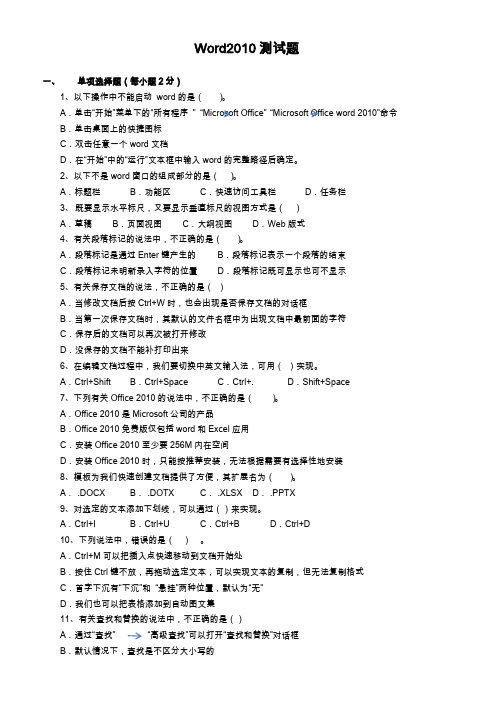
Word2010测试题一、单项选择题(每小题2分)1、以下操作中不能启动word的是()。
A.单击“开始”菜单下的“所有程序”“Microsoft Office”“Microsoft Office word 2010”命令B.单击桌面上的快捷图标C.双击任意一个word文档D.在“开始”中的“运行”文本框中输入word的完整路径后确定。
2、以下不是word窗口的组成部分的是()。
A.标题栏B.功能区C.快速访问工具栏D.任务栏3、既要显示水平标尺,又要显示垂直标尺的视图方式是()A.草稿B.页面视图C.大纲视图D.Web版式4、有关段落标记的说法中,不正确的是()。
A.段落标记是通过Enter键产生的B.段落标记表示一个段落的结束C.段落标记未明新录入字符的位置D.段落标记既可显示也可不显示5、有关保存文档的说法,不正确的是()A.当修改文档后按Ctrl+W时,也会出现是否保存文档的对话框B.当第一次保存文档时,其默认的文件名框中为出现文档中最前面的字符C.保存后的文档可以再次被打开修改D.没保存的文档不能补打印出来6、在编辑文档过程中,我们要切换中英文输入法,可用()实现。
A.Ctrl+Shift B.Ctrl+Space C.Ctrl+. D.Shift+Space7、下列有关Office 2010的说法中,不正确的是()。
A.Office 2010是Microsoft公司的产品B.Office 2010免费版仅包括word和Excel应用C.安装Office 2010至少要256M内在空间D.安装Office 2010时,只能按推荐安装,无法根据需要有选择性地安装8、模板为我们快速创建文档提供了方便,其扩展名为()。
A. .DOCX B. .DOTX C. .XLSX D. .PPTX9、对选定的文本添加下划线,可以通过()来实现。
A.Ctrl+I B.Ctrl+U C.Ctrl+B D.Ctrl+D10、下列说法中,错误的是()。
WORD2010单项题操作提示解析

单项7在考生文件夹word子文件下,建立成绩信息“CJ.xlsx”。
要求:1)使用邮件合并功能,建立成绩单范本文件“CJ_T.docx",如图1所示。
2)生成所有考生的成绩单“CJ.docx”。
水姓名〉同学步骤1:在考生文件夹子文件夹下,在空白处右击,在弹出的快捷菜单中选择“新建”一“Microsoft Excel工作表”命令,输入文件名“CJ”。
步骤2:将上表1中的所有信息输入工作表“CJ”中。
步骤3:在word中新建文档“CJ_T”,打开该文档,第一行输入文本“同学“,按" enter ”键,第二行插入一个3行2列的表格,表格第一列分别输入“语文,数学,英语”。
步骤4:单击“邮件”一一“开始邮件合并”一一“邮件合并分步向导”一一按步骤提示操作产收件人、版巧用现有币竺JO诞入新列表使用现有列表母露蠡显要文件或数据库的姓M端指收件人列表3S收件人到表 ;并合并域 凿匹配域也姓名力同学“ 语文1 “语文g 数学小 ,数学点 英语1 “英语才|步骤6:早上一步;选取收件人浏览打开“CJ.xlsx",如下图所示:步骤5:在文档“CJ 」”中光标点在“同学”的“同”字前,邮件一一插入合并域一一姓名, 同理在第二列表格中依次插入合并域“语文”、“数学”和“英语”一一保存文档“CJ_T”。
如下图:JC-安素的小户R- 面 k WINK? (CJ b AOAte:t b Word・用峭牛 P i a a图规则▼ -1\口口争阅 视圉突出显示地址块问候语/插入 重和插,第4步,共6步第^6步_ 在三:鬲⑥)札工步逢匕丘,下一步:完成合并力上一步撰写信网步骤8:关闭所有文档,此时文档“CJ_T ”关闭不保存。
Word 文件夹内一共有三个文 件,分别为文档“CJ_T ”、“CJ ”和excel 表“CJ ”。
关闭文件夹。
sxi个:孩档要击含曼,这.,回合并到新文档 [Q 1“邮件台并”生成信合并记录©全部⑥; 国前记费⑪Ad ):到①二6一^二0> 取消 ।原并台单项11在考生文件夹word子文件下,建立文档“wg.doc"。
Word单项操作(2010版)
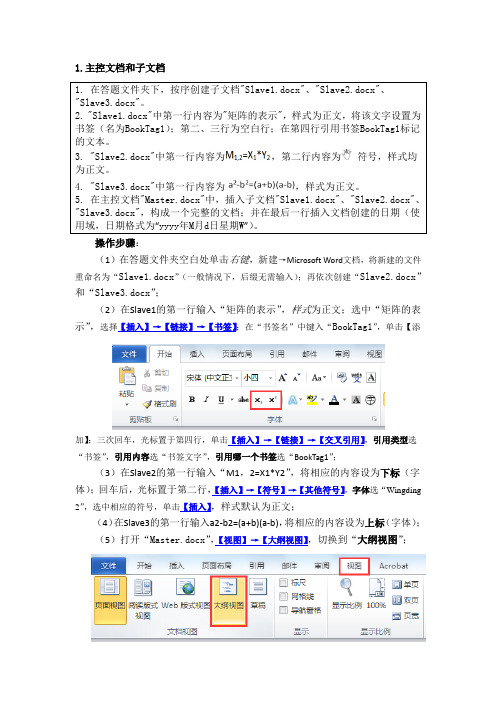
1.主控文档和子文档1. 在答题文件夹下,按序创建子文档"Slave1.docx"、"Slave2.docx"、"Slave3.docx"。
2. "Slave1.docx"中第一行内容为"矩阵的表示",样式为正文,将该文字设置为书签(名为BookTag1);第二、三行为空白行;在第四行引用书签BookTag1标记的文本。
3. "Slave2.docx"中第一行内容为,第二行内容为符号,样式均为正文。
4. "Slave3.docx"中第一行内容为,样式为正文。
5. 在主控文档"Master.docx"中,插入子文档"Slave1.docx"、"Slave2.docx"、"Slave3.docx",构成一个完整的文档;并在最后一行插入文档创建的日期(使用域,日期格式为“yyyy年M月d日星期W”)。
操作步骤:(1)在答题文件夹空白处单击右键,新建→Microsoft Word文档,将新建的文件重命名为“Slave1.docx”(一般情况下,后缀无需输入);再依次创建“Slave2.docx”和“Slave3.docx”;(2)在Slave1的第一行输入“矩阵的表示”,样式为正文;选中“矩阵的表示”,选择【插入】→【链接】→【书签】;在“书签名”中键入“BookTag1”,单击【添加】;三次回车,光标置于第四行,单击【插入】→【链接】→【交叉引用】,引用类型选“书签”,引用内容选“书签文字”,引用哪一个书签选“BookTag1”;(3)在Slave2的第一行输入“M1,2=X1*Y2”,将相应的内容设为下标(字体);回车后,光标置于第二行,【插入】→【符号】→【其他符号】,字体选“Wingding 2”,选中相应的符号,单击【插入】,样式默认为正文;(4)在Slave3的第一行输入a2-b2=(a+b)(a-b),将相应的内容设为上标(字体);(5)打开“Master.docx”,【视图】→【大纲视图】,切换到“大纲视图”;单击【显示】→【插入】,依次在考生文件夹下找到3个子文档,并插入;(6)光标置于Master的最后一行,【插入】→【文档部件】→【域】,域名选择“CreateDate”,日期格式为“yyyy年M月d日星期W”。
- 1、下载文档前请自行甄别文档内容的完整性,平台不提供额外的编辑、内容补充、找答案等附加服务。
- 2、"仅部分预览"的文档,不可在线预览部分如存在完整性等问题,可反馈申请退款(可完整预览的文档不适用该条件!)。
- 3、如文档侵犯您的权益,请联系客服反馈,我们会尽快为您处理(人工客服工作时间:9:00-18:30)。
1.主控文档和子文档1. 在答题文件夹下,按序创建子文档"Slave1.docx"、"Slave2.docx"、"Slave3.docx"。
2. "Slave1.docx"中第一行内容为"矩阵的表示",样式为正文,将该文字设置为书签(名为BookTag1);第二、三行为空白行;在第四行引用书签BookTag1标记的文本。
3. "Slave2.docx"中第一行内容为,第二行内容为符号,样式均为正文。
4. "Slave3.docx"中第一行内容为,样式为正文。
5. 在主控文档"Master.docx"中,插入子文档"Slave1.docx"、"Slave2.docx"、"Slave3.docx",构成一个完整的文档;并在最后一行插入文档创建的日期(使用域,日期格式为“yyyy年M月d日星期W”)。
操作步骤:(1)在答题文件夹空白处单击右键,新建→Microsoft Word文档,将新建的文件重命名为“Slave1.docx”(一般情况下,后缀无需输入);再依次创建“Slave2.docx”和“Slave3.docx”;(2)在Slave1的第一行输入“矩阵的表示”,样式为正文;选中“矩阵的表示”,选择【插入】→【链接】→【书签】;在“书签名”中键入“BookTag1”,单击【添加】;三次回车,光标置于第四行,单击【插入】→【链接】→【交叉引用】,引用类型选“书签”,引用内容选“书签文字”,引用哪一个书签选“BookTag1”;(3)在Slave2的第一行输入“M1,2=X1*Y2”,将相应的内容设为下标(字体);回车后,光标置于第二行,【插入】→【符号】→【其他符号】,字体选“Wingding 2”,选中相应的符号,单击【插入】,样式默认为正文;(4)在Slave3的第一行输入a2-b2=(a+b)(a-b),将相应的内容设为上标(字体);(5)打开“Master.docx”,【视图】→【大纲视图】,切换到“大纲视图”;单击【显示】→【插入】,依次在考生文件夹下找到3个子文档,并插入;(6)光标置于Master的最后一行,【插入】→【文档部件】→【域】,域名选择“CreateDate”,日期格式为“yyyy年M月d日星期W”。
2.邮件合并1. 打开答题文件夹中的"Phone_Cost.docx"文件,使用邮件合并功能,建立客户通话费范本(如图2所示),保存在答题文件夹下。
2. 生成所有客户的通话费文件"All_Cost.docx",保存在答题文件夹下。
操作步骤:(1)在“Phone_Cost.docx”中输入客户通话费范本所示内容(《》及其中的内容不需要输入);(2)选择数据源:打开【邮件】→【选择收件人】→【使用现有列表】,选择“通话费.xlsx”;(3)光标置于“先生/女士”前,单击【插入合并域】按钮,选择“姓名”;同样方法插入每个月的话费;(4)单击【完成并合并】→【编辑单个文档】,在打开的【合并到新文档】对话框中,选择【全部】→【确定】。
将生成文件保存到考生文件夹下对应目录,命名为“All_Cost.docx”。
3.书籍折页在答题文件夹下,已经建立了空白文档"贺卡.docx",设计中秋贺卡,要求如下:1.页面一:显示"中秋贺卡"字样,文字竖向排列,字体为仿宋,字号为"72",文字左右居中,上下居中。
2.页面二:显示"皓魄当空宝镜升,云间仙籁寂无声。
平分秋色一轮满,长伴云衢千里明。
" 文字横向排列,字体字号不限。
文字左右居中,上下居中。
3.页面三:显示"这个最美丽的节日,想送你最特别的祝福。
试着寻找最华丽的祝词,我没能做到。
一句最朴实的话:中秋快乐!",文字横排,文字上下居中,文字应用样式"标题2"。
4.页面四:显示两行文字,第一行为"2014年9月8日,农历甲午年中秋",第二行为"好友:XXX祝贺";文字竖排,字体"微软雅黑",字号"18",左右、上下居中显示。
5.页面设置:在一张A4纸上,正反面拼页打印,横向对折(如图:);并且"页面一"和"页面四"打印在A4纸的同一面,"页面二"和"页面三"打印在A4纸的另一面。
操作步骤:(1)打开文档,【页面布局】→【分隔符】→【下一页】(连续操作3次),使文档变成4页;(2)在第一页输入“中秋贺卡”,设置字体、字号,左右居中对齐;【页面布局】→【页面设置】→【文档网格】,“文字排列方向”设为“垂直”;切换到【版式】选项卡,“页面垂直对齐方式”设为“居中”,切换到【页边距】选项卡,“纸张方向”设为“纵向”;(3)在第二页中输入相应文字,左右居中;【页面布局】→【页面设置】→【版式】,“页面垂直对齐方式”设为“居中;(4)在第三页中输入相应文字,应用样式“标题2”,【页面布局】→【页面设置】→【版式】,“页面垂直对齐方式”设为“居中;(5)在第三页中输入相应文字,字体“微软雅黑”,字号“18”,左右居中;【页面布局】→【页面设置】→【文档网格】,“文字排列方向”设为“垂直”;切换到【版式】选项卡,“页面垂直对齐方式”设为“居中”,切换到【页边距】选项卡,“纸张方向”设为“纵向”;(6)【页面布局】→【页面设置】 【页边距】,“页码范围”选“多页—书籍折页”,应用于【整篇文档】。
4.文档分节在答题文件下,有文档"移动学习.docx",共有6页,请进行如下操作:1. 第1页和第2页设为一节,第3页和第4页设为一节,第5页和第6页设为一节,操作中都使用连续分节符。
2. 在每页黄色底纹处,输入三行内容;第一行显示"这是第M节",第二行显示"这是第N页",第三行显示"本文共S页",样式为"标题1"。
其中M,N,S是使用插入的域自动生成的,并以中文数字(壹、贰、叁)的形式显示。
3. 给第1页和第2页设置页眉"移动学习研究和应用现状",给第3页和第4页设置页眉"移动学习的内涵及特点",页眉居中显示。
4. 仅对第5、6页,设置页面左边距=2厘米,右边距=3厘米,装订线=1厘米,装订线位置在"左",并给每行文字均添加行号,从"1"开始,每节重新编号。
操作步骤:(1)将光标置于第3页最前面,【页面布局】→【分隔符】→【下一页】(分节符组);再将光标置于第5页最前面,执行同样操作;(2)在第一页黄色底纹处第一行,输入“这是第节”,将光标置于“第”和“节”之间,【插入】→【文档部件】→【域】,域名选“Section”(当前节号),格式选“壹、贰、叁”;第二行输入“这是第页”,将光标置于“第”和“页”之间,【插入】→【文档部件】→【域】,域名选“Page”(当前页码),格式选“壹、贰、叁”;第三行输入“本文共页”,将光标置于“共”和“页”之间,【插入】→【文档部件】→【域】,域名选“Num Pages”(文档的页数),格式选“壹、贰、叁”;选中新增的三行文字,格式设为“标题1”;(3)将上述三行文字复制到其余5页相应位置,键盘按“Ctrl+A”选中全文,再按F9 更新域(或者单击右键→“更新域”);(4)将光标置于第一页任意位置,【插入】→【页眉】→【空白】,键入“移动学习研究和应用现状”;将光标置于第3页页眉处,单击“链接到前一条页眉”(取消该功能),删除原来的文字,键入“移动学习的内涵及特点”;将光标置于第3页页眉处,单击“链接到前一条页眉”(取消该功能),删除原有的文字,单击“关闭页眉和页脚”;(5)将光标置于第5页第一行行首,【页面布局】→【页面设置】→【页边距】,按要求设置左边距、右边距和装订线位置及距离,应用于“插入点之后”;切换到【版式】选项卡,单击“行号”,选中“添加行号”,起始编号为“1”,选择“每节重新编号”,应用于“插入点之后”,最后单击【确定】。
5.页面设置1.在答题文件夹下,新建"Page.docx"空白操作文档。
2.在第一页的第一行中,输入内容为"页面设置",样式为"标题";页面垂直对齐方式为"居中",页面文字方向为纵向;纸张大小为A4,纸张方向纵向,每页行数均设置为28,每行30个字符。
3.第二页中第一行内容为"页眉设置",样式为"标题1";仅第二页页眉内容设置为"Header",居中显示;页面垂直对齐方式为"顶端对齐",页面文字方向为横向,纸张大小为16开,纸张方向横向;对该页面添加行号,起始编号为"1"、每页重新编号。
4.第三页中第一行内容为"页脚设置",样式为"正文";页面垂直对齐方式为"底端对齐";纸张大小为B5,纵向;仅第3页页脚内容设置为"第X页/共Y页",居中显示(X和Y使用域)。
设置行数和字符数:【页面布局】→【页面设置】→【文档网格】,网格格式选“指定行和字符网格”,设置每行字符数和每页行数。
其他步骤略。
在答题文件夹下,已经建立文档"索引.docx",其中1-5页为文档内容,第6页为空白页。
1. 建立索引自动标记文件"auto_index.docx",其中:标记索引项的文字1为"移动设备",主索引项1为"Mobile";标记索引项的文字2为"学习方式",主索引项2为"LearningStyle";2. 先使用自动标记文件,标记索引项;再在文档"索引.docx"第6页中创建索引,要求页码"右"对齐,栏数为"1"。
3. 在文档页脚处插入"X/Y"形式的页码,X为当前页数,Y为总页数,格式为"I,II,III, …"(X和Y使用域),居中显示;4. 第1页中,在"移动设备"后插入脚注,内容为"Mobile device"。
